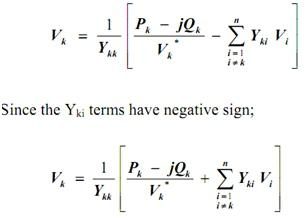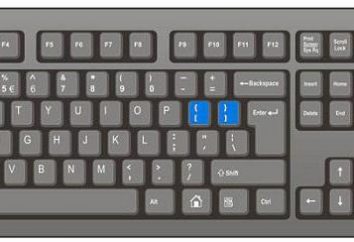Comment faire pour exécuter le « Explorer » et redémarrez le service Explorer.exe en cas de défaillance: quelques techniques de base
programme Windows appelé « Explorer », est le gestionnaire de fichiers le plus courant, cependant, a assez des fonctionnalités intéressantes que peu de gens savent ou deviner. En principe, la question de savoir comment démarrer le « Explorer », est la réponse, qui est à peu près la imaginer grande majorité des utilisateurs. Mais pour une raison beaucoup de gens utilisent pour ces méthodes les plus primitives, qui ont souvent un aspect maladroit.
Comment faire pour exécuter le « Explorer » de manière standard dans différents systèmes?
En règle générale, les utilisateurs d'abord fait la connaissance de Microsoft Windows, suivez les procédures standard. Dans leur esprit la question de savoir comment démarrer le « Explorer », est de veiller à trouver l'application appropriée dans le menu principal « Démarrer ».
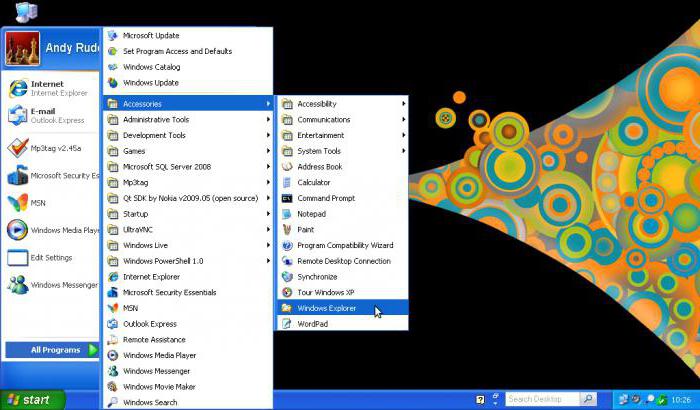
Mais il y a beaucoup de frais généraux. Il est nécessaire d'appuyer sur le bouton de démarrage, a trouvé dans la section du programme du menu, sélectionnez les applications par défaut (ou une autre partition, selon la version du système d'exploitation), puis cliquez sur le nom de l'application à exécuter. D'accord, il faut beaucoup de temps.
Un autre départ comme un moyen de simplifier le travail
Malheureusement, beaucoup de gens ne réalisent pas que vous pouvez simplement changer le bouton de gauche à droite lorsque vous cliquez sur le bouton « Démarrer ». Vous verrez un menu supplémentaire, qui sera immédiatement visible sur le programme souhaité. Mais cette méthode, selon beaucoup, est tout à fait pratique.
Tant que la méthode peut être appelée et utiliser la console « Exécuter », dans lequel les registres de commande appel de l'explorateur. Vous pouvez également utiliser la boîte de recherche et le menu principal, où vous devez entrer le nom du programme (dans ce cas, le « Explorer » sans les guillemets).

Mais comment démarrer le « Explorer » le moyen le plus rapide? A cet effet, tout système Windows fournit une combinaison spéciale de touches Win + E (dans la disposition russe – lettre « Y »). Le programme est appelé peu importe quel genre de langage ou de toute disposition du clavier utilisé dans le système au moment. Une telle méthode peut être appelée le plus confortable, même pour les cas où la demande pour une raison quelconque a échoué.
Comment faire pour exécuter le « Explorer » dans le « Gestionnaire des tâches »?
Une autre méthode consiste à démarrer le programme en utilisant les moyens standards de garder une trace de tous les processus et la gestion, appelés « Gestionnaire des tâches. » Démarrer « Explorer » après « manager » peut être très simple.
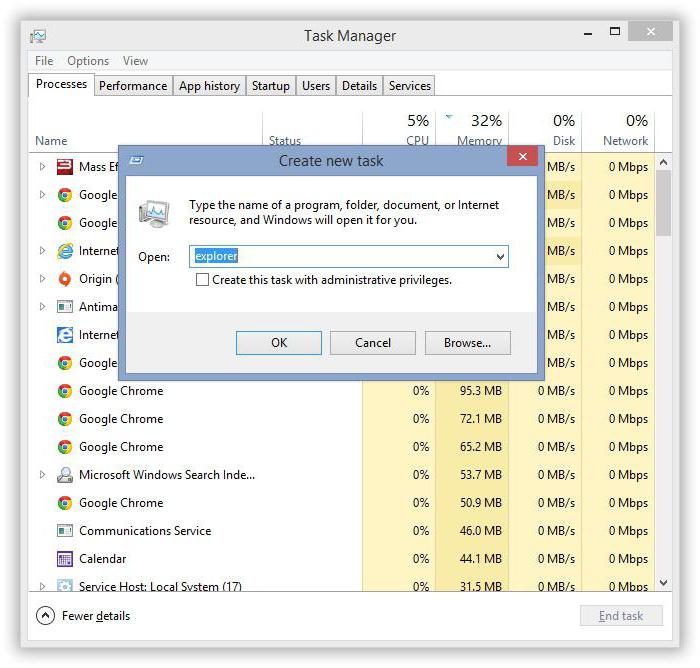
Pour ce faire, dans les systèmes ci-dessous les processus dixième de modification à l'aide du menu dans lequel vous souhaitez créer une nouvelle tâche, et dans la ligne de départ du programme de prescrire l'explorateur, comme cela a été fait dans la console « Exécuter ». Dans Windows 10, exécutez la tâche « Explorer » peut être directement à partir du menu Fichier, où vous pouvez choisir de créer une nouvelle tâche.
relancer le programme si elle « a volé »
Malheureusement, « Explorer » et le service Explorer.exe associés ont tendance à fermer inopinément en cas de pannes logicielles. Ne vous confondez pas un gestionnaire de fichiers et le service, même si elles sont causées par la même équipe.
Si tout d'un service d'urgence soudaine pour les arrêts, vous pouvez utiliser plusieurs méthodes, il a été relancée. Dans sa forme la plus simple, la question de savoir comment démarrer le « Explorer », et avec elle l'ensemble du processus du système à nouveau, est d'utiliser la combinaison de touches Ctrl + Maj + Echap. Il est une norme « Gestionnaire des tâches », dans lequel vous devez répéter les étapes ci-dessus.
De même, vous pouvez utiliser un appel rapide à la console « Run » par une combinaison de Win + R, puis entrez le nom anglais du processus.
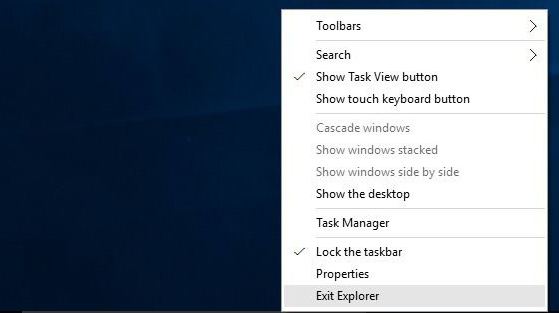
Si vous devez d'abord appeler le menu principal « Démarrer », appuyez sur Ctrl + Esc et la flèche vers la droite. Dans le même menu tout en maintenant les touches Ctrl + Maj Vous pouvez utiliser l'arrêt de l'élément ou un clic droit sur une zone ouverte de « Taskbar », et de la section pop sélectionnez la ligne de sortie de la « Explorer », puis faire un service de redémarrage par le « Gestionnaire des tâches » ou la console « Exécuter », comme indiqué ci-dessus.
conclusion
Comme on peut le voir à partir du matériau ci-dessus, appelez le standard « Explorer » ou redémarrer l'explorateur de service du système peut être en utilisant un nombre suffisamment important de méthodes. Mais certains d'entre eux ne sont pas toujours justifiées. Que pouvez-vous conseiller l'utilisateur moyen? Il semble que la méthode la plus simple et la plus rapide – l'utilisation de touches Win + E. Les décisions restantes sont laissées à mieux les cas où le programme ou d'un service pour une raison quelconque refusent de fonctionner normalement et sont sur une fin des travaux en urgence.
Quelle méthode utiliser pour redémarrer, tout le monde décide pour lui-même. Mais le défi peut être appelée variante optimale de la console « Exécuter » ou « Gestionnaire des tâches. » La deuxième option est plus préférable, car ici, vous pouvez contrôler simultanément et d'autres processus, ainsi que mettre fin à la force ceux qui pendent ou provoquer l'apparition d'erreurs dans le système, il est associé à un service Explorer.exe.